Google Cartographer安装教程
官方安装步骤太复杂,而且容易失败
以下安装全部从hitcm大神的github下载,源码一样只是编译文件有所修改,亲测ubuntu16 ros kinetic一次成功
感谢hitcm 大神的无私分享
一、简单安装:
1.安装所有依赖项
sudo apt-get install -y google-mock libboost-all-dev libeigen3-dev libgflags-dev libgoogle-glog-dev liblua5.2-dev libprotobuf-dev libsuitesparse-dev libwebp-dev ninja-build protobuf-compiler python-sphinx ros-kinetic-tf2-eigen libatlas-base-dev libsuitesparse-dev liblapack-dev2. 安装ceres solver,版本是1.11
git clone https://github.com/hitcm/ceres-solver-1.11.0.git
cd ceres-solver-1.11.0
mkdir build
cd build
cmake ..
make -j4
sudo make install3. 安装 cartographer
git clone https://github.com/hitcm/cartographer.git
cd cartographer
mkdir build
cd build
cmake .. -G Ninja
ninja
ninja test
sudo ninja install4.安装cartographer_ros
#初始化工作空间
mkdir -p ~/catkin_ws/src
cd ~/catkin_ws/src
catkin_init_workspace
echo "source catkin_ws/devel/setup.bash" >> ~/.bashrc
source ~/.bashrc
#安装cartographer_ros
cd ~/catkin_ws/src
git clone https://github.com/hitcm/cartographer_ros.git
cd ~/catkin_ws
catkin_make二、官方安装
1.依赖安装
sudo apt-get install -y \
g++ \
git \
google-mock \
libboost-all-dev \
libcairo2-dev \
libeigen3-dev \
libgflags-dev \
libgoogle-glog-dev \
liblua5.2-dev \
libsuitesparse-dev \
ninja-build \
python-sphinx2.安装ceres-solver版本1.13.0 、安装protobuf版本3.4.1
# Build and install Ceres.
git clone https://ceres-solver.googlesource.com/ceres-solver
cd ceres-solver
git checkout tags/1.13.0
mkdir build
cd build
cmake .. -G Ninja -DCXX11=ON
ninja
CTEST_OUTPUT_ON_FAILURE=1 ninja test
sudo ninja install
# Build and install proto3.
git clone https://github.com/google/protobuf.git
cd protobuf
git checkout tags/v3.4.1
mkdir build
cd build
cmake -G Ninja \
-DCMAKE_POSITION_INDEPENDENT_CODE=ON \
-DCMAKE_BUILD_TYPE=Release \
-Dprotobuf_BUILD_TESTS=OFF \
../cmake
ninja
sudo ninja install3.安装cartographer
# Build and install Cartographer.
cd cartographer
mkdir build
cd build
cmake .. -G Ninja
DProtobuf_DIR="/usr/local/lib/cmake/protobuf/" -DPROTOBUF_INCLUDE_DIR="/usr/local/include/google/protobuf/" -DPROTOBUF_LIBRARY="/usr/local/lib/libprotobuf.a"
ninja
CTEST_OUTPUT_ON_FAILURE=1 ninja test
sudo ninja install
注意:如果报protobuf的错误
1. protoco –versian查看版本是否正确
2. 编译加DProtobuf_DIR、DPROTOBUF_INCLUDE_DIR、DPROTOBUF_LIBRAR指定路径
4.安装cartographer_ros
sudo apt-get install -y python-wstool python-rosdep ninja-build
mkdir -p /code/ROS/catkin_ws_cartographer/src
cd /code/ROS/catkin_ws_cartographer/src
git clone --recursive https://github.com/googlecartographer/cartographer_ros.git
cd /code/ROS/catkin_ws_cartographer
catkin_make_isolated --install --use-ninja -Dcartographer_DIR="/usr/local/share/cartographer/"
source /code/ROS/catkin_ws_cartographer/devel_isolated/setup.bash
echo "source /code/ROS/catkin_ws_cartographer/devel_isolated/setup.bash" >> ~/.bashrc5.数据下载测试
2d数据
https://storage.googleapis.com/cartographer-public-data/bags/backpack_2d/cartographer_paper_deutsches_museum.bag3d数据
https://storage.googleapis.com/cartographer-public-data/bags/backpack_3d/cartographer_3d_deutsches_museum.bag运行launch文件即可
roslaunch cartographer_ros demo_backpack_2d.launch bag_filename:=${HOME}/Downloads/cartographer_paper_deutsches_museum.bag
roslaunch cartographer_ros demo_backpack_3d.launch bag_filename:=${HOME}/Downloads/cartographer_3d_deutsches_museum.bag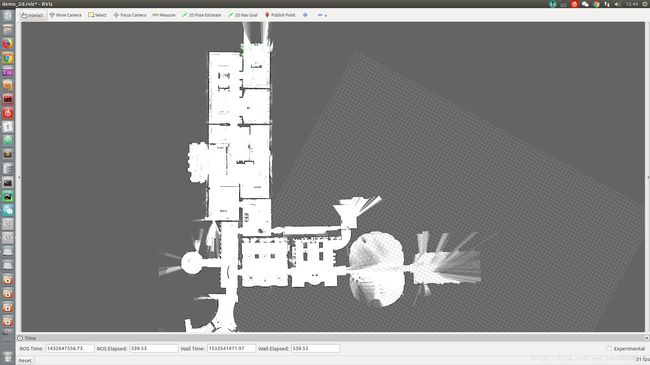
实验结论:使用自己的单线激光雷达与使用数据集效果无差,表现都很好,基本上没有什么误差
其他
cartographer发布的静态地图与mapserver的值不一致,具体表现为在cartographer代价区间在0~100,mapserver代价区间在0~255
//修改cartographer发布OccupancyGrid的程序位于occupancy_grid_node_main.cc中。关注CreateOccupancyGridMsg这一函数的调用。具体修改msg_conversion.cc
std::unique_ptr CreateOccupancyGridMsg(
...
for (int y = height - 1; y >= 0; --y) {
for (int x = 0; x < width; ++x) {
const uint32_t packed = pixel_data[y * width + x];
const unsigned char color = packed >> 16;
const unsigned char observed = packed >> 8;
int value_temp = ::cartographer::common::RoundToInt((1. - color / 255.) * 100.);
if (value_temp > 65)
value_temp = 100;
else if (value_temp < 10)
value_temp = 0;
else
value_temp += 0;
const int value =
observed == 0
? -1
: value_temp;
CHECK_LE(-1, value);
CHECK_GE(100, value);
occupancy_grid->data.push_back(value);
}
}
return occupancy_grid;